In diesem Artikel erkläre ich Dir, wie Du in Microsoft Outlook einen Serientermin erstellen kannst. Bei Serienterminen handelt es sich um wiederkehrende Termine. Das können tägliche Besprechungen oder auch monatliche Meetings sein. Mithilfe dieser Funktion kannst Du mehrere dieser Termine auf ein Mal in Deinen Outlook Kalender eintragen.
Serientermin erstellen mit Microsoft Outlook
Die Kalenderfunktion von Microsoft Outlook ist gerade in Unternehmen mit Microsoft Exchange Server nicht mehr wegzudenken. Leider muss ich immer wieder beobachten, dass viele Möglichkeiten von den meisten Benutzern überhaupt nicht genutzt werden. Meist aus Unwissenheit. Die Funktion „Serientyp“ gehört sehr oft zu diesen ungenutzten Funktionen. Deshalb möchte ich hier ausführlich erklären, wie man in Outlook einen Serientermin erstellen kann.
Die gezeigten Schritte habe ich in Outlook 365 durchgeführt, jedoch gelten diese auch für die vorhergehenden Versionen von Outlook.
Zunächst öffnest Du einen neuen Termin, indem Du entweder im Kalender auf „Neuer Termin“ klickst oder einen Doppelklick auf eine freie Uhrzeit im Kalender machst. Gib dann noch einen Betreff und optional einen Ort für Deinen Termin ein. Anschließend klickst Du auf die Schaltfläche „Serientyp„.
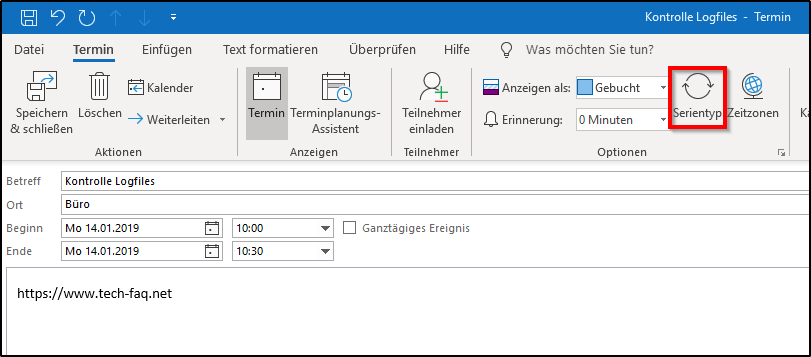
Um einen Outlook Serientermin zu erstellen, wähle die Option „Serientyp“ aus.
Outlook Terminserie konfigurieren
Es öffnet sich nun das Fenster „Terminserie“ in welchem Du alle Einstellungen zum neuen Serientermin treffen kannst. In meinem Beispiel möchte ich jeden Montag um 10 Ihr einen Termin erstellen – Dauer 30 Minuten. Die Termine sollen automatisch bis Ende des laufenden Jahres erstellt werden. Wie Du im folgenden Bild sehen kannst, lassen sich damit sehr viele Kombinationen für wiederkehrende Termine in Outlook umsetzen.
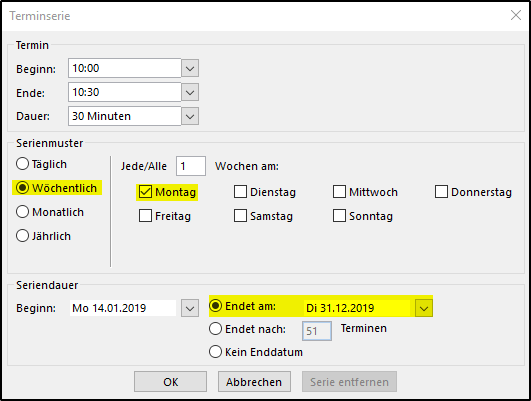
Die Konfiguration der Terminserie bietet sehr viele Möglichkeiten. Auch die Dauer lässt sich sehr genau definieren.
Wenn Du alle Einstellungen getätigt hast, bestätigst Du diese mit „OK“, womit Du zum vorhergehenden Fenster zurückkehrst. Die Schaltfläche „Serientyp“ bleibt allerdings farblich hinterlegt und unterhalb der Ortsangabe wird Dir auch die soeben erstellte Serie angezeigt („Dieser Termin steht jede Woche …usw“.).
Sollte an dieser Stelle etwas nicht stimmen, kannst Du die Einstellungen durch einen erneuten Klick auf „Serientyp“ noch ändern. Wenn alles richtig ist, lässt sich mit „Speichern & schließen“ der Outlook Serientermin erstellen. Du bekommst nun sämtliche wiederkehrende Termine im Outlook Kalender angezeigt.
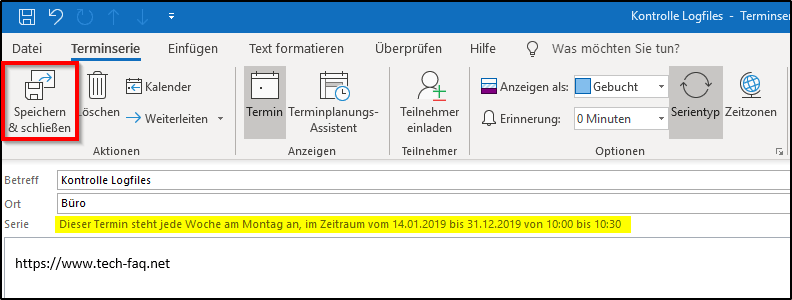
Sind alle Einstellungen korrekt, dann kannst Du den Serientermin erstellen. Änderungen sind jederzeit über den Button „Serientyp“ möglich.
In dem Artikel Outlook – Serientermin ändern beschreibe ich Dir noch die Möglichkeiten, eine Terminserie oder einzelne Termine innerhalb einer Serie anzupassen. Selbstverständlich können auch zusätzliche Teilnehmer über den Terminplanungsassistenten, bzw. die Schaltfläche „Teilnehmer einladen“ zu Serienterminen eingeladen werden.
Ebenfalls interessant:
- Abwesenheitsnotiz erstellen in Outlook 365
- Outlook auf Deutsch umstellen
- Textbausteine in Outlook verwenden

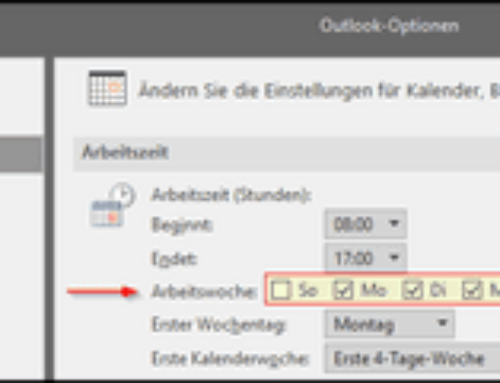
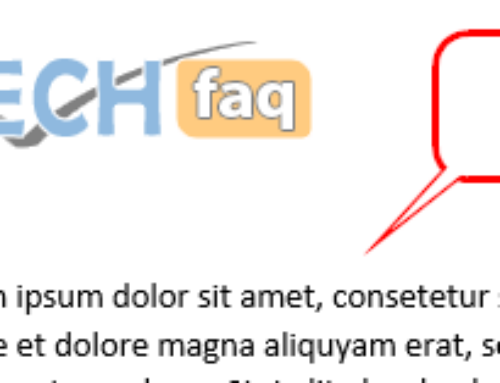
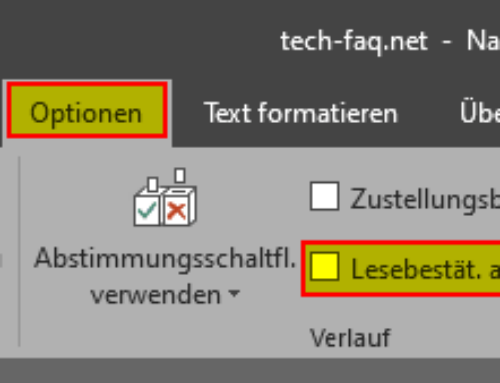
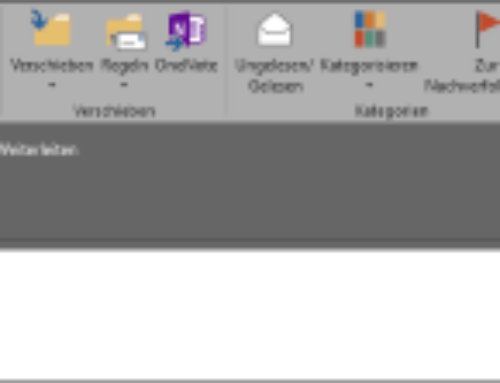
Ein Hinweis auf die sehr eingeschränkten Möglichkeiten der Serientermine wäre hier wichtig.
Man kann zwar z. B. „alle 4 Wochen am Freitag“ einladen, nicht jedoch „jeden 4. Freitag“. In Vorgängerversionen konnte man noch manuelle Terminserien erstellen um z. B. beweglichen Feiertagen automatisch auszuweichen, auch das ist nicht mehr möglich.
Bei mir führt das aktuell dazu, dass ich einen Regeltermin fürs ganze Jahr sicherheitshalber manuell setze…
Danke Andrea, du hast vollkommen Recht, mit dem was Du schreibst.
Es geht mir in dem Artikel aber in erster Linie darum, die grundlegende Funktion zu erklären. Denn leider kennen viele die Serientermine überhaupt nicht. Dass es dabei auch Grenzen gibt und man die Funktion noch intelligenter gestalten kann – da bin ich komplett Deiner Meinung.
Hallo René,
gibt es eine Möglichkeit, sich alle Termine einer Serie in einer Liste anzeigen zu lassen? Wenn man nach einem Serientermin sucht, wird nur das erste Datum angezeigt (und ein paar andere Dinge, wenn man die Spalten entsprechend einrichtet), eine komplette Übersicht über die noch anstehenden Termine finde ich aber nicht.
Vielen Dank im Voraus!
Hallo Johanna,
meines Wissens ist das nicht möglich. Ohne es jetzt genau zu wissen – ich meine, dass es früher (Office 2007?) möglich war, sich den Kalender als Liste anzeigen zu lassen. In Office 365 habe ich das jetzt nicht mehr gefunden.
Guten Tag Herr Albarus,
Ich habe abgeschickt bevor ich wirklich fertig war :-)
Zu meinem Problem, ich habe Office 365 und möchte eine Serientermin erstellen.
Diese täglich wechselnden Termine (Schichtplan) sind im 13 oder alternativ auch im 26 tage Rhythmus, ich finde aber nur die Möglichkeit einen bis max 10 tage Termin zu erstellen
Hallo Peter,
unter Serientermin -> Täglich – Hier kannst Du einstellen, dass der Termin z.B. alle 13 Tage stattfindet. Im unteren Bereich kannst Du dann festlegen „Endet nach xx Tagen“.